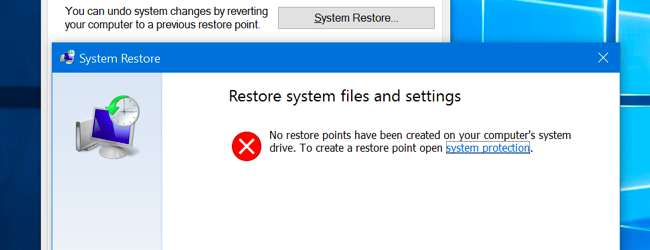
Windows 10: n kanssa Microsoft näyttää olevan poistettu käytöstä Järjestelmän palauttaminen oletuksena - ainakin joissakin tietokoneissa. Järjestelmän palauttaminen on ollut käytössä Windows ME: stä lähtien, ja se luo tilannekuvia järjestelmätiedostoista, jotka voit palauttaa ongelman ilmetessä.
Windows 10 sisältää edelleen järjestelmän palauttamisen, joten voit ottaa sen uudelleen käyttöön, jos tunnet olosi mukavammaksi järjestelmän palauttamisen kanssa turvaverkkona. Windows 10 tarjoaa myös muita järjestelmän palauttamisominaisuuksia, mikä vähentää järjestelmän palauttamisen tarvetta.
Miksi Microsoft poisti järjestelmän palauttamisen käytöstä?
LIITTYVÄT: Järjestelmän palauttamisen käyttäminen Windows 7: ssä, 8: ssa ja 10: ssä
Microsoft ei ole oikeastaan selittänyt, miksi se ei ota järjestelmän palauttamista käyttöön oletuksena. Meillä on kuitenkin jonkinlainen käsitys. Järjestelmän palauttaminen voi käyttää melko vähän levytilaa, kun se luo nämä tilannekuvat, ja Microsoft yrittää vähentää Windows 10: n levytilavaatimuksia. Microsoft haluaa Windows 10: n toimivan laitteissa, joissa on vain 16 Gt sisäistä tallennustilaa - sitä parempi kilpailla Chromebookien ja halpojen Android-tablettien kanssa.
Järjestelmän palauttaminen on myös vähemmän välttämätöntä muiden Windows 10 -ominaisuuksien ansiosta, jotka voivat palauttaa Windows-järjestelmän nopeasti uuteen tilaan ilman Windowsin täydellistä uudelleenasennusta. Windows 10: n PC-palautusominaisuus, joka antaa sinulle uuden Windows-järjestelmän ilman, että sinun tarvitsee välttämättä pyyhkiä tiedostojasi, on yksi iso apu tässä.
Kuinka ottaa järjestelmän palautus uudelleen käyttöön
Voit ottaa Järjestelmän palauttamisen uudelleen käyttöön ohjauspaneelista. Se käyttää jonkin verran järjestelmän tallennustilaa tilannekuviinsa, joten et todennäköisesti halua tehdä tätä halvoilla kannettavissa tietokoneissa ja tableteissa, joissa on vain pieni määrä tallennustilaa. Jos tietokoneellasi on iso kiintolevy, se ei kuitenkaan ole iso juttu.
Muista, että se on oletusarvoisesti pois käytöstä, joten se ei ole luonut tilannekuvia. Jos sinulla on järjestelmäongelma, Järjestelmän palauttamisen uudelleen käyttöön ottaminen ei auta, koska sinulla ei ole palautettavia vanhoja otoksia. Kun otat sen uudelleen käyttöön, se luo uuden otoksen - nykyisestä järjestelmästä vaurioituneessa tilassa, jos se on vaurioitunut. Jos haluat ottaa järjestelmän palautuksen käyttöön ja luottaa siihen, se on tehtävä ennakolta ennen kuin sinulla on ongelmia.
Tämä vaihtoehto on käytettävissä vain ohjauspaneelissa, ei uudessa Asetukset-sovelluksessa. Nopein tapa käyttää järjestelmän palauttamisen asetuksia on avata Käynnistä-valikko tai Käynnistä-näyttö, kirjoittaa "Palauta" etsiäksesi sitä ja napsauttaa "Luo palautuspiste" -pikakuvaketta. Voit myös avata ohjauspaneelin, siirtyä kohtaan "Järjestelmä" ja napsauttaa sivupalkissa olevaa "Järjestelmän suojaus" -linkkiä.
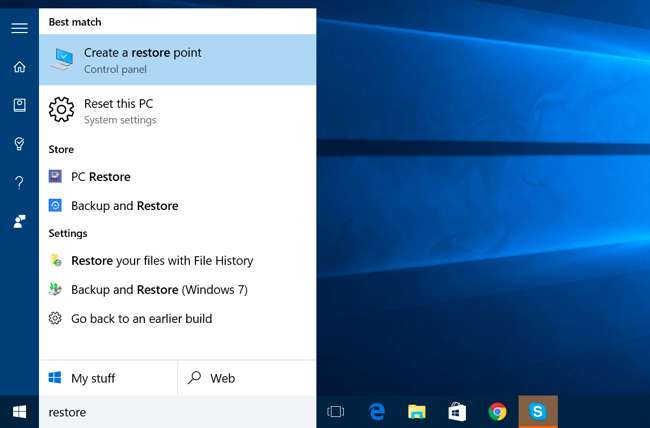
Avaa tämä ikkuna ja näet, että järjestelmäsuojaus on Ei käytössä Windows 10 -järjestelmäasemalle ja muille tietokoneen asemille. Valitse järjestelmäasema ja napsauta "Määritä" -painiketta, jos haluat ottaa sen käyttöön.
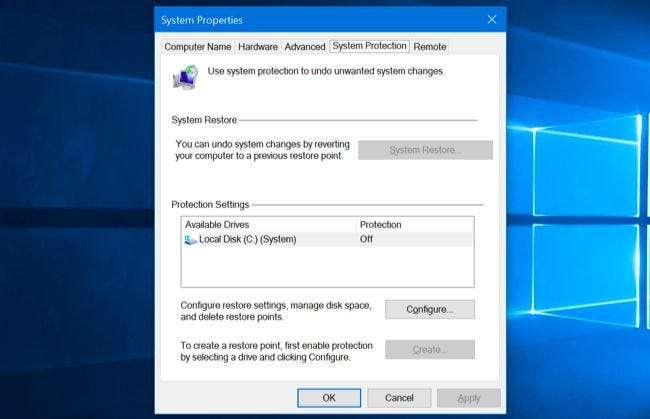
Napsauta Ota järjestelmän suojaus käyttöön -vaihtoehtoa ja valitse, kuinka paljon levytilaa haluat varata palautuspisteille. Mitä vähemmän tilaa annat, sitä vähemmän palautuspisteitä Järjestelmän palauttaminen pystyy pitämään yllä kerralla. Napsauta “OK” ja järjestelmän palauttaminen otetaan käyttöön.
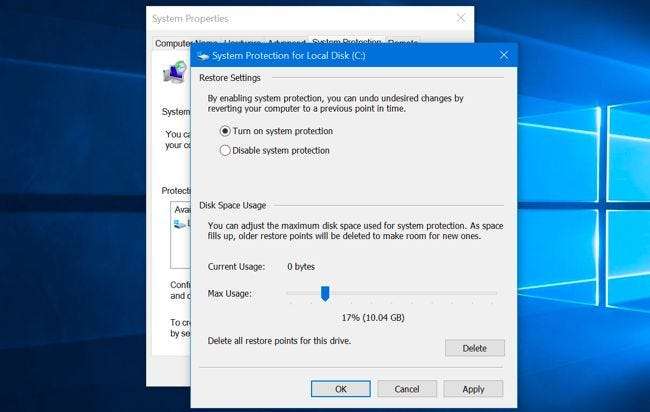
LIITTYVÄT: Käynnistyksen lisäasetusten käyttäminen Windows 8- tai 10-tietokoneen korjaamiseen
Jos haluat käyttää Järjestelmän palauttamista tulevaisuudessa, palaa takaisin samaan "Järjestelmän suojaus" -paneeliin, jota käytit yllä. Napsauta "Järjestelmän palauttaminen" -painiketta - joka ei enää ole harmaana, olettaen, että olet ottanut järjestelmän palautuksen käyttöön - ja voit palata Järjestelmän palauttamiseen edelliseen palautuspisteeseen. Tarkista Täydellinen opas Järjestelmän palauttamiseen saadaksesi lisätietoja sen käytöstä.
Jos Windowsia ei normaalisti voida käynnistää, voit myös käynnistää vikasietotilaan ja suorittaa järjestelmän palauttamisen tai käynnistää järjestelmän palautuksen "edistyneiden käynnistysvaihtoehtojen" palautusympäristö .
Muita tapoja korjata järjestelmäongelmia
Jos haluat korjata ongelman järjestelmän palauttamisen avulla, mutta huomasit, että se on poistettu käytöstä koko ajan, sinun on korjattava kohtaamasi järjestelmäongelmat toisella tavalla.
Jos ongelman aiheutti äskettäinen päivitys, voit tarkastella sitä kyseisen Windows-päivityksen asennuksen poistaminen tai palaaminen Windows 10: n aiempaan "koontiversioon" . Tämän pitäisi korjata ongelmat, jotka saattavat johtua Windows-päivityksestä sekä ongelmista tietyissä laitteistoissa ja ohjelmistoissa.
Jos järjestelmätiedostosi ovat vioittuneet, voit yrittää käyttämällä SFC - järjestelmätiedostojen tarkistus - komentoa skannata järjestelmätiedostot ongelmien varalta ja korjata ne automaattisesti.
Jos olet asentanut ohjelman tai laiteohjaimen ja ongelma alkoi sen jälkeen, voit käydä Ohjauspaneelissa ja poistaa kyseisen ohjelman tai laitteistoajurin.
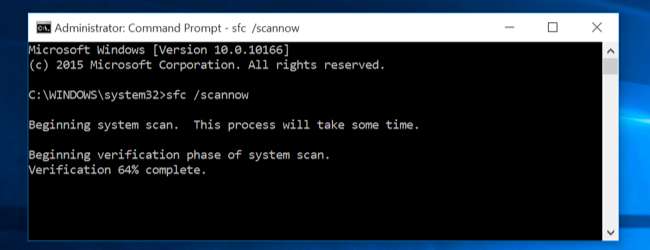
Jos Windows ei käynnisty oikein, joten et voi tehdä mitään näistä, voit käynnistä vikasietotilaan . Voit myös käydä edistyneet käynnistysvaihtoehdot ”-Näyttö - nämä ilmestyvät automaattisesti, jos Windows 10 ei käynnisty normaalisti - ja käytä siellä olevia vaihtoehtoja.
Windows 10 -järjestelmän vianmääritykseen ja korjaamiseen on monia muita tapoja. Yksi varma ratkaisu on kuitenkin käyttää Nollaa tämä tietokone ”-Työkalu Asetukset-sovelluksessa. Tämä pyyhkii Windows 10 -järjestelmän ja palauttaa sen tehdasasetuksiin. Sinun on asennettava ohjelmisto uudelleen ja määritettävä Windows uudelleen sen jälkeen. Henkilökohtaisia tiedostojasi kuitenkin säilytetään eikä niitä poisteta. Riippumatta järjestelmäongelmasta, tämä palauttaa kaikki Windows 10 -järjestelmätiedostosi oletusarvoihinsa.
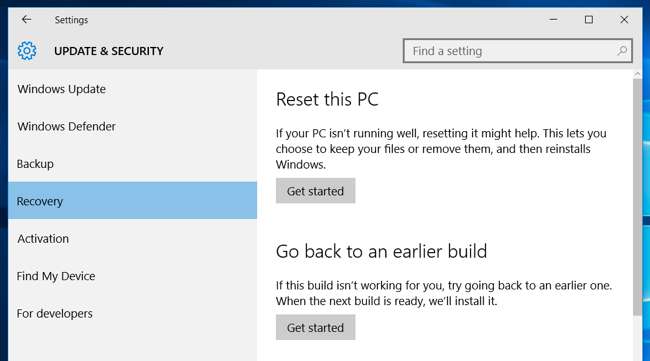
Järjestelmän palauttaminen on aina ollut hieman haulikko, vain koko järjestelmän palauttaminen sen sijaan, että korjata mikä tahansa yksittäinen ongelma oli. Se käytti myös vähän levytilaa.
Se, että se poistetaan käytöstä oletuksena, on varmasti menetys, joka tekee teknisestä tuesta vaikeamman suorittaa. Aiemmin se oli oletusarvoisesti käytössä, ja se oli nopea kokeilla aina, kun Windows-tietokone ei toimi oikein. Nyt sinun on ehkä käytettävä "nollaus" -ominaisuutta.






